PS4のスクリーンショットを自分のスマホに持ってくる方法(2020/10追記あり)
PSコミュニティのアプリが最近(2020/3末あたり?)で、サービスを終了しました!この方法ではスマホにスクショを移動できなくなっています。新しい方法を模索中ですので、発見次第更新します(2020/4/4)
2021/10/22現在、PSAppとPS5間で設定を行うことでキャプチャーした画像/動画をスマートフォンでも確認できるようになっています。PS4ではまだ試していませんが、以外画像参考にどうぞ。
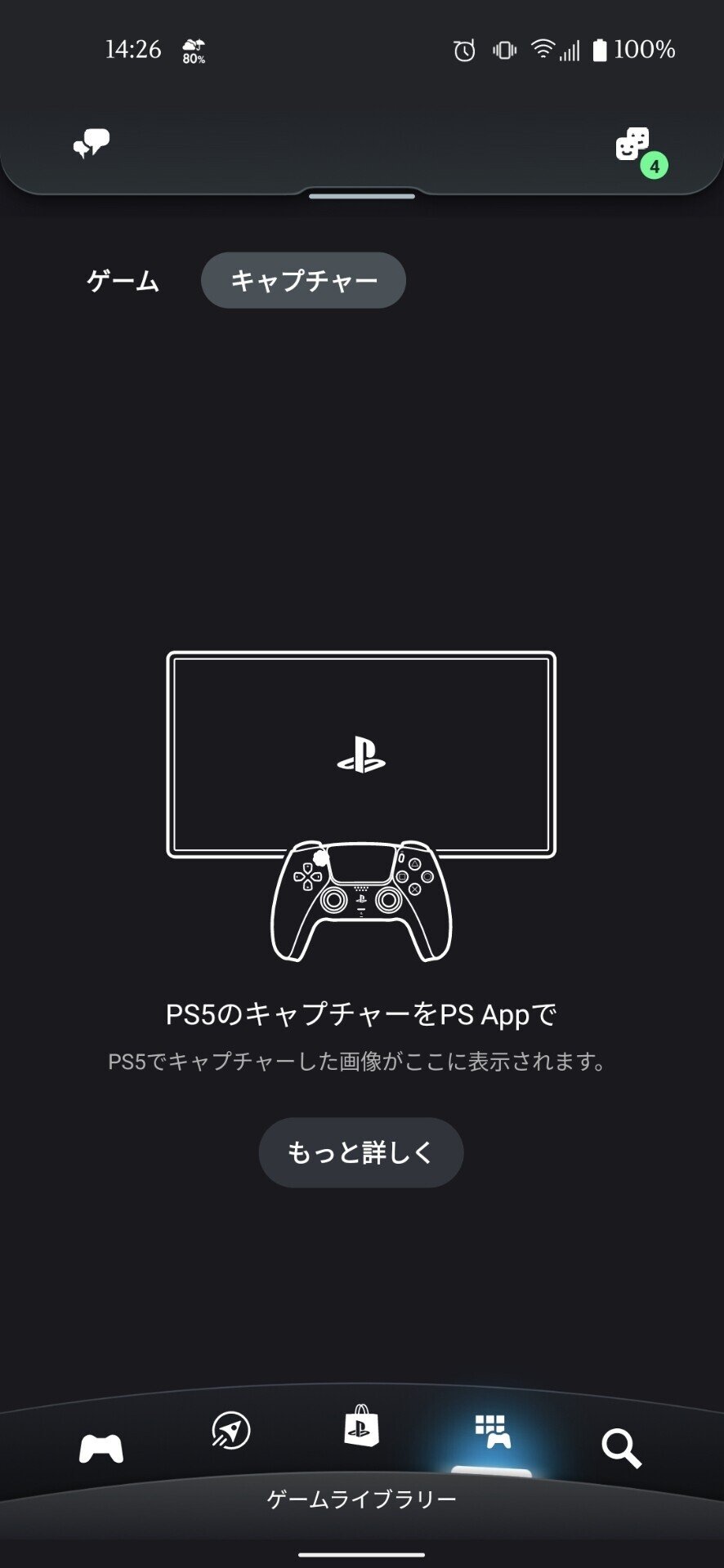
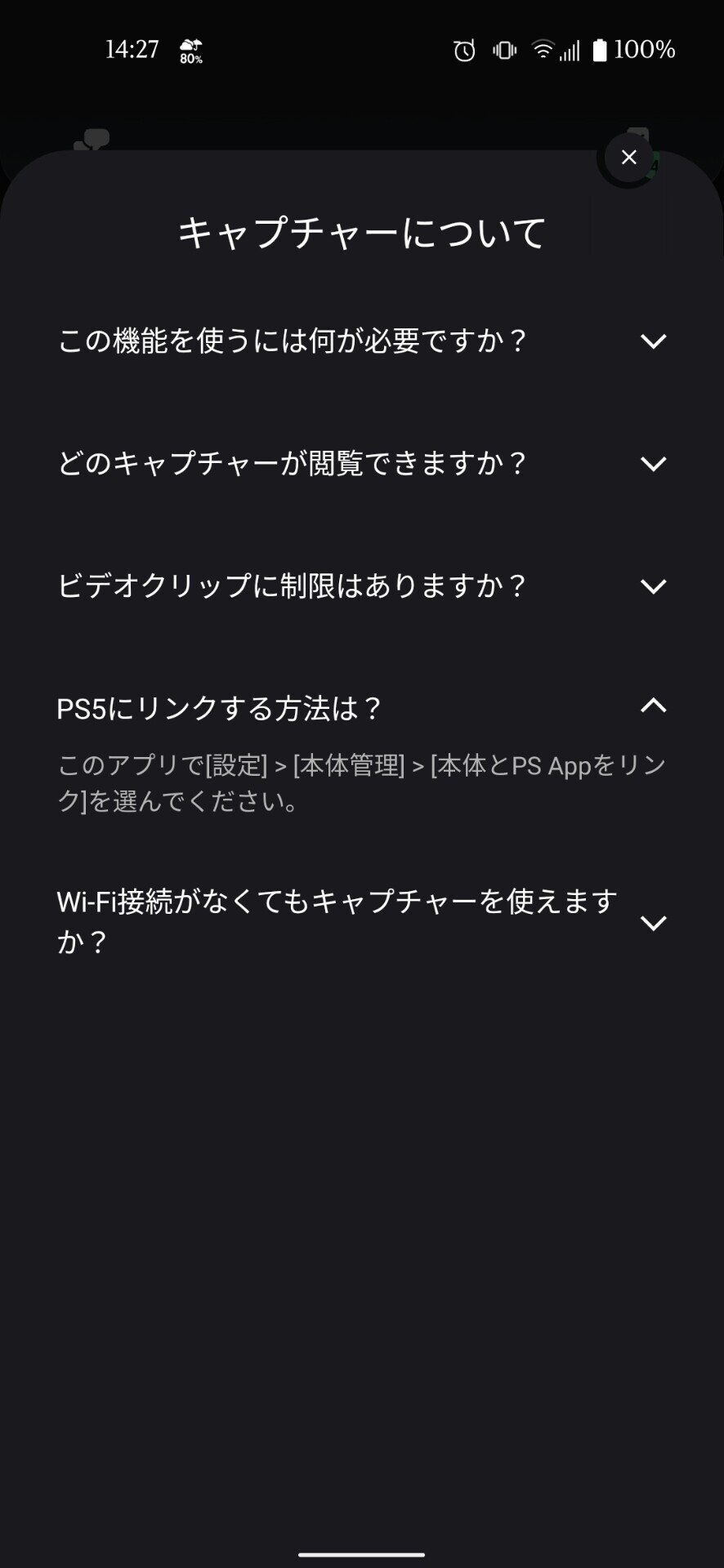
Twitterをやめてから、一番頭を悩ませていることが、ゲーム画像をスマホやPCに移動させる良い方法が少ない。ということです。PS4の場合、大量の画像移動ならばUSBメモリーを使った移動があります。が、そうじゃなくて、1枚だけ!気軽に移動させたいんですよね。ここでは、その出来るだけ気軽な移動方法を紹介します。
1,ひつようなもの
インターネットに繋がったPS4
ネット回線に繋がることが出来るスマートフォン
2,スマートフォンに必要なアプリをインストールする
アンドロイドちゃんでも、アイフォーンさんでも、どちらにもあります!
「PS Communities」というアプリをダウンロードして、インストールします。(無料アプリです)
立ち上げると、コミュニティ作ろうぜ!と言われます。アカウント同期していない場合はPSのアカウント認証があると思います。
コミュニティは、参加できるプレイヤーを「リクエストのみ」にすることで、閉じたコミュニティにすることが出来ます。そうすることで、作成したコミュニティを自分だけの画像一時置き場にするんです。
。。。。これで、作業の半分は終わりました。いいえ、半分以上終わってます。
3,PS4を立ち上げて画像をコミュニティに置こう
アプリで作成したコミュニティはPS4からでも使うことが出来ます。
メイン画面の状態で十字キー上を入力すると、小さいアイコンたちが行儀よく一列に並んでくれていますが、その中に「コミュニティ」があります。
そこから、アプリで作成したコミュニティを選ぶと。。。。

こんな感じに表示されます。スマホに移動させたい画像を、ディスカッションに置いてアップロードしていきましょう。
アップロードした画像はスマホのアプリで閲覧すれば、保存することが可能です。これで、PCを経由しなくとも、気軽にゲーム画像をUPできますね。
きれいな風景はInstagramに置くか、note.に置くか悩んだのですが、Instagramは実生活系だし、note.には、遊んでいるキャラクターのマガジンを作りましたし、PS4関連の画像はこちらに置くことにしましょうかね。。。。
頂いたサポートは、木の小物を作る際の資金にさせてもらいます('ω')
